Pour obtenir la résolution Full HD à 60 IPS, nous recommandons les spécifications techniques suivantes :
- Port USB-C 3.1
- 2017 ou version ultérieure
- Processeur Intel i5 7e génération ou versions ultérieures
- Carte graphique dédiée
- 8 Go DE RAM
Vous pouvez télécharger le logiciel Logitech Capture pour votre dispositif StreamCam depuis logitech.com/product/capture
- Systèmes d’exploitation pris en charge : Windows 10, BETA pour macOS 10.14 et 10.15
Rotation et montage de StreamCam

Connectivité StreamCam
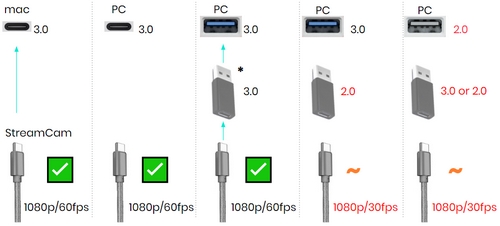
Démarrage de Logitech Capture
- Sélectionnez Logitech StreamCam pour la source 1
- Sélectionnez la source 2 :
- Logitech StreamCam # 2
- Affichage ou
- Capture de fenêtre

Logitech Capture facilite l'enregistrement avec plusieurs sources en sélectionnant une scène.

Accéder aux paramètres de votre caméra
Les paramètres Réglage de l'image se trouvent dans l'onglet Source vidéo. Les paramètres Mise au point automatique et Balance des blancs se trouvent également ici.

Les paramètres Résolution et images par seconde se trouvent dans l'onglet Caméra.

Sélectionnez votre entrée audio si vous utilisez un microphone externe.

Explorer les effets
Accédez au nouvel onglet Effets. Vous pouvez appliquer des superpositions de texte en direct et personnaliser la police et l'emplacement. Vous pouvez également ajouter des effets de scène tels que des filtres, des bordures et des transitions de scène à vos sources. Ces effets peuvent ajouter une touche personnelle à votre vidéo pour la rendre unique.

Vidéo verticale
Faites simplement pivoter StreamCam à 90° pour passer en mode portrait. Accédez à ce mode pour les autres sources dans les paramètres de résolution. La vidéo verticale est idéale pour créer des vidéos qui seront visionnées sur des dispositifs mobiles.

Cadrage automatique
Activez le cadrage automatique en activant le commutateur. Avec le suivi du visage, Logitech Capture cadre automatiquement votre visage à l'avant et au centre. Remarque : les commandes manuelles de zoom, de panoramique et d'inclinaison seront désactivées.

Mode sombre
Vous pouvez choisir de travailler en mode sombre en cliquant sur l'icône de la lune en haut à droite.

Plus de fonctionnalités
Caméra virtuelle (Windows uniquement)
Ajoutez Logitech Capture en tant que caméra à vos plates-formes de diffusion préférées comme YouTube, Facebook Live ou Twitch via OBS ou XSplit.


Les raccourcis clavier vous permettent de déclencher des actions sans utiliser la souris.

Les profils vous permettent d'enregistrer vos configurations personnalisées.
Mon compte
Vous pouvez vous connecter à Logitech Capture avec :
- Créer un nouveau compte Logi
Cette fonctionnalité vous permet de sauvegarder vos profils sur le cloud et de débloquer des effets supplémentaires tels que :
- Styles de police
- Filtres
- Transitions de scène

Limitations de Logitech Capture 2.0
| Description | Explication | |
|
Win + Mac Lors de la mise à niveau de Capture 1.x vers Capture 2.x, les paramètres enregistrés seront perdus. |
|
Les profils de paramètres Capture 1.x ne peuvent pas être transférés vers Capture 2.x et seront perdus car ils ne sont pas compatibles. REMARQUE : les paramètres de Capture 2.x peuvent maintenant être sauvegardés et restaurés en ligne. |
|
Win + Mac L'application est conçue pour être affichée à des résolutions de 720p et plus. |
|
La taille minimale de la fenêtre dans la conception est actuellement de 1250x618, soit un peu moins de 720p. Si vous utilisez une résolution d'écran plus petite (par exemple, 1024x768), l'application peut ne pas s’afficher correctement. |
|
Mac Pas de caméra virtuelle |
|
La caméra virtuelle n'est pas prise en charge sur macOS pour le moment. |
|
Mac Les fenêtres réduites/masquées ne peuvent pas être sélectionnées comme sources de fenêtres. |
|
Dans Windows, les fenêtres réduites sont toujours visibles dans la liste des fenêtres; elles ne pourront tout simplement pas afficher quoi que ce soit dans le mixer si ces fenêtres sont réduites au minimum. Sous Mac, de nombreuses fenêtres spéciales peuvent être masquées pour diverses raisons. Même les fenêtres en plein écran (maximisées) sont considérées comme masquées : l’API macOS ne fait pas la distinction entre les différents types de fenêtres masquées. À cet égard, nous masquons toutes les fenêtres masquées de la liste. |
|
Windows Les applications UWP ne peuvent pas être capturées exclusivement. |
|
Sous Windows, les applications UWP sont affichées dans Capture sous le nom [APPLICATIONFRAMEHOST]. Il n'est pas possible d'effectuer une capture de fenêtre exclusive ici, l'application revient donc à la capture de zone d'écran.
|
|
Windows Les applications basées sur Chromium ne peuvent pas être capturées exclusivement. |
|
Les applications basées sur Chromium ne seront pas capturées exclusivement.
|
|
Win + Mac Impossible de désinstaller les fichiers des utilisateurs non connectés. |
|
Il s'agit d'une limitation similaire avec Windows. Les fichiers locaux d'autres utilisateurs sur Mac ne peuvent pas être nettoyés par le programme de désinstallation. |
|
Windows Les raccourcis clavier cesseront de fonctionner si l'utilisateur se concentre actuellement sur une application dotée de privilèges élevés. |
|
Lorsque l'utilisateur se concentre sur des applications telles que XSplit (qui s'exécutent en tant qu'administrateur), il n'est pas possible pour les touches de raccourci de se propager à des applications non administrateurs telles que Capture. |
|
Mac Le verrouillage des majuscules ne peut pas être utilisé dans les touches de raccourci. |
|
Le verrouillage des majuscules est un bouton spécial et ne peut pas être pris en charge à ce jour. |
|
Win + Mac Les sauvegardes en ligne sont spécifiques au système d'exploitation. |
|
Impossible d'enregistrer les paramètres sous macOS et d'utiliser les mêmes paramètres sous Windows. |
|
Windows Skype n'accepte pas de caméra virtuelle. |
|
Vous pouvez utiliser Logitech Capture comme source de caméra dans Skype Classic https://www.skype.com/en/get-skype/. Cependant, cette fonctionnalité n'est pas compatible avec les autres versions de Skype. |
|
Mac Lorsque Capture utilise une caméra Logitech, elle peut ne pas fonctionner correctement si d'autres applications commencent à utiliser la même caméra. |
|
Le flux vidéo de Capture peut se figer ou ralentir si une autre application accède à la même caméra que Capture avec une résolution/débit d'images différent. |
|
Windows Impossible d'effectuer une sauvegarde si vous avez trop de profils. |
|
Vous pouvez sauvegarder jusqu'à six profils. |
|
Mac Les paramètres de la caméra dans l'application peuvent ne pas fonctionner correctement lorsque l’Assistant pour jeux vidéo de Logitech est en cours d'exécution. |
|
L’Assistant pour jeux vidéo de Logitech utilise une méthode pour accéder à la caméra qui empêche d'autres logiciels de faire de même. Étant donné que l’Assistant pour jeux vidéo de Logitech ne sera pas mis à jour, nous recommandons aux utilisateurs de passer à Logitech G HUB. |
Remarque importante : L’outil de mise à jour du micrologiciel n’est plus pris en charge ni maintenu par Logitech. Nous recommandons vivement d’utiliser Logi Options+ pour les dispositifs Logitech pris en charge. Nous sommes là pour vous aider pendant cette transition.
Remarque importante : Logitech Preference Manager n’est plus pris en charge ni maintenu par Logitech. Nous recommandons vivement d’utiliser Logi Options+ pour les dispositifs Logitech pris en charge. Nous sommes là pour vous aider pendant cette transition.
Remarque importante : Logitech Control Center n’est plus pris en charge ni maintenu par Logitech. Nous recommandons vivement d’utiliser Logi Options+ pour les dispositifs Logitech pris en charge. Nous sommes là pour vous aider pendant cette transition.
Remarque importante : L’utilitaire de connexion Logitech n’est plus pris en charge ni maintenu par Logitech. Nous recommandons vivement d’utiliser Logi Options+ pour les dispositifs Logitech pris en charge. Nous sommes là pour vous aider pendant cette transition.
Remarque importante : Le logiciel Unifying n’est plus pris en charge ni maintenu par Logitech. Nous recommandons vivement d’utiliser Logi Options+ pour les dispositifs Logitech pris en charge. Nous sommes là pour vous aider pendant cette transition.
Remarque importante : Le logiciel SetPoint n'est plus pris en charge ni entretenu par Logitech. Nous recommandons vivement d’utiliser Logi Options+ pour les dispositifs Logitech pris en charge. Nous sommes là pour vous aider pendant cette transition.
Questions fréquentes
Aucun produit n'est disponible pour cette section
